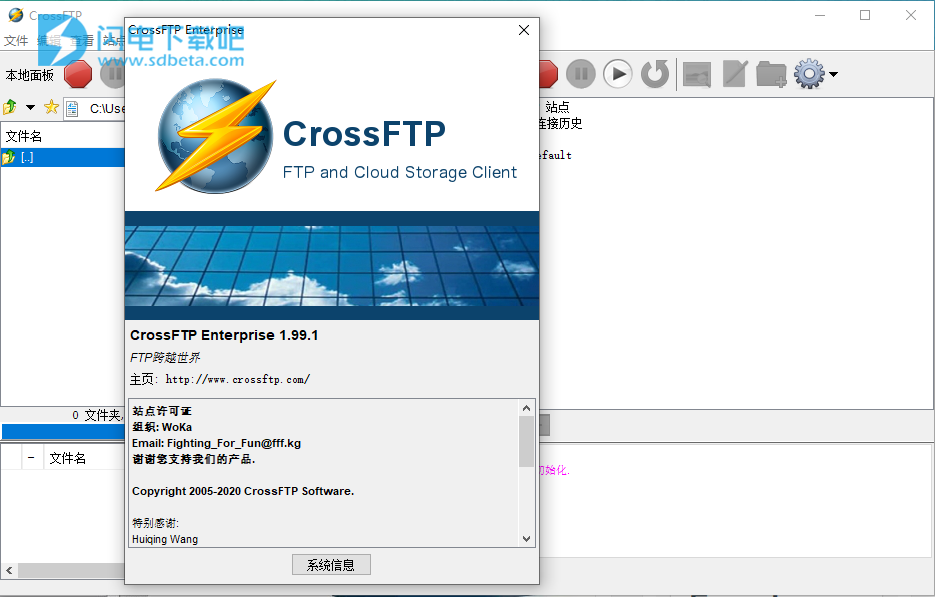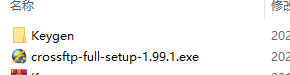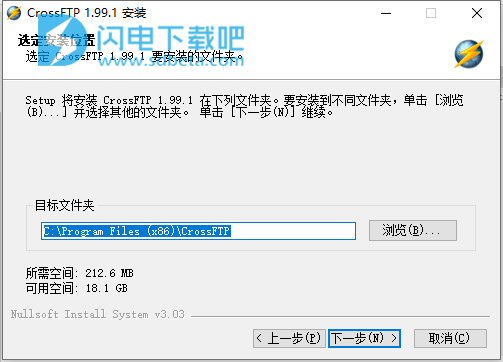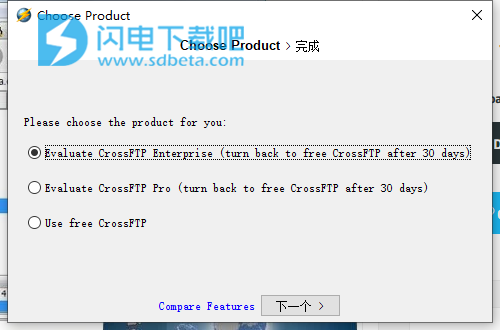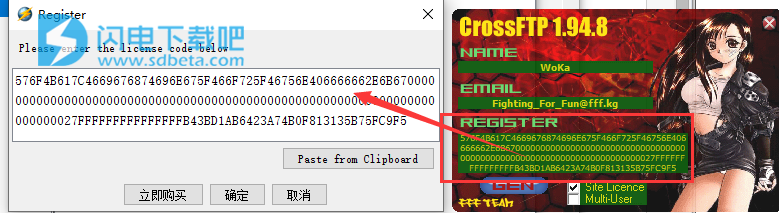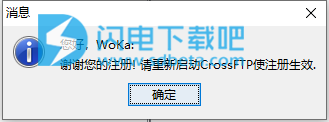CrossFTP Enterprise是功能强大的FTP,FTPS,SFTP,FXP,WebDav,Amazon S3,Amazon Glacier,Microsoft Azure和适用于Windows,Mac和Linux的Google Storage客户端。与CrossFTP Pro相比,它还具有CrossFTP Commander,站点本地站点传输和电子邮件通知功能,可自动在任何站点和协议之间进行数据同步/迁移。CrossFTP是基于Java技术的多功能,跨平台GUI FTP客户端。无论您是FTP初学者还是经验丰富的FTP用户,都可以轻松了解和使用CrossFTP。在CrossFTP中,您会发现各种功能,这些功能可提供令人满意的FTP探索和运输。软件可提供增强的文件传输和安全功能。您可以通过多线程传输来加快大量中小型文件的传输。安全运输可通过安全通道保护您的重要数据。本次带来最新破解版下载,安装包中提供注册机,有需要的朋友不要错过了!
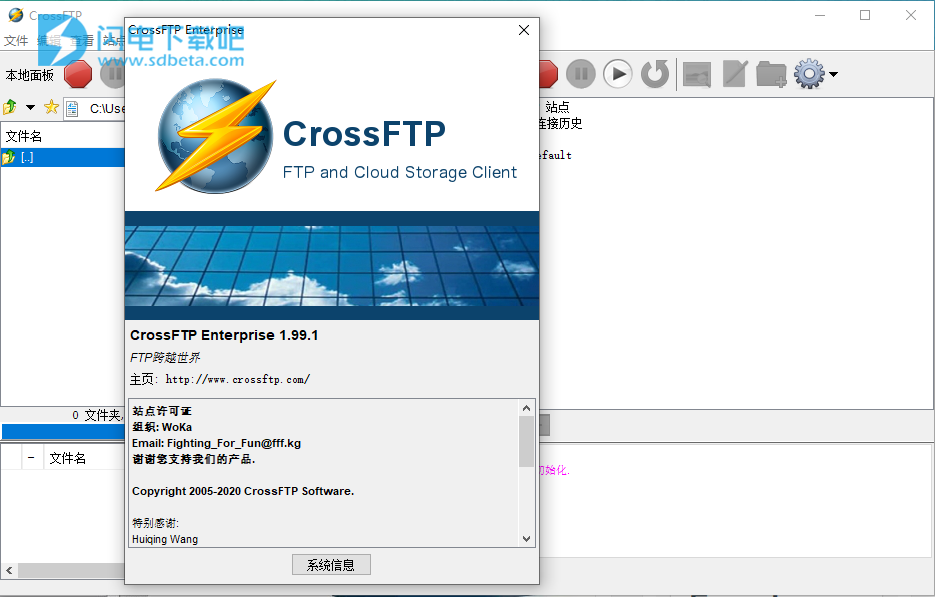
安装破解教程
1、在本站下载并解压,得到以下内容
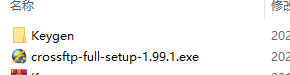
2、双击crossftp-full-setup-1.99.1.exe运行,选择安装位置,点击下一步
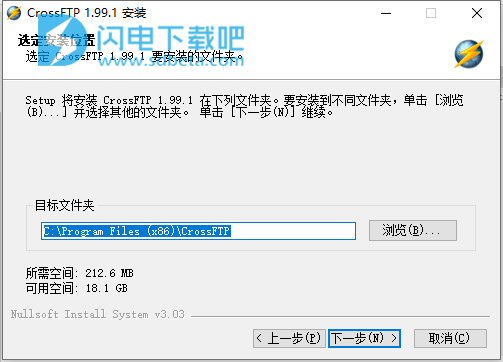
3、安装完成,运行程序,Use free CrossFTP
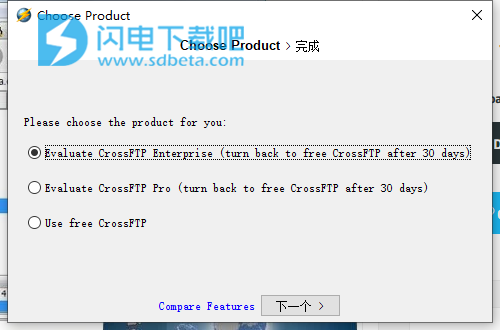
4、点击help-regster,运行注册机,点击gen按钮,将生成的内容复制到软件中,点击确定
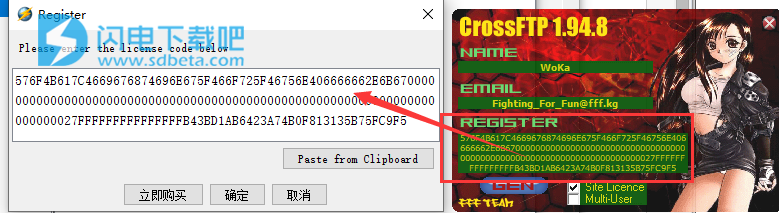
5、注册成功
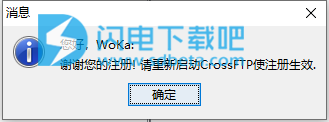
功能特色
1、FTP,FTPS(TLS / SSL)或SFTP / SSH
多种安全协议选择使传输变得简单。
2、WebDAV和MobileMe iDisk支持
比Web浏览器更快地获取WebDav和iDisk上的文件!
3、Amazon S3, Microsoft Azure,Google Cloud Storage等。 只需经济高效地管理您的按需存储!
4、CDN CloudFront分发
管理公共/私有分发,并签署URL!
5、Amazon Glacier
Simpliy可以经济高效地处理您的冰川备份!
6、FXP(站点到站点)传输
通过选项卡到选项卡进行服务器到服务器的FTP传输!
7、本地加密
在传输之前,请使用AES算法对文件进行加密!
8、Turbo Engine
高达40倍的多线程增强了速度!
9、编辑
在任何地方编辑在任何应用程序中编辑任何文件,甚至是远程图形文件。
10、同步
预览同步,保存/安排在队列中,强大的选项。
11、计划
将您的传输/同步任务放在计划中。
12、代理
各种代理引擎的HTTP / Sock / FTP代理流。
13、同步浏览
绑定两个选项卡,一个转到,另一个也转到。
15、速度限制将
带宽分配给其他程序。
16、远程文件搜索
在远程文件夹中搜索某些文件。
17、更多...
IPV6,帐户,自定义命令,CHMOD ...一个大型应用程序!
软件优势
1、易于使用
传统的类似于浏览器的两窗格用户界面易于学习和使用。多选项卡设计使您可以在一个窗口中同时管理和连接多个FTP站点。
2、强大的引擎
能够传输,排队,调度,同步,镜像,作业管理,并且通过涡轮多线程引擎提高了速度。CrossFTP的强大引擎解决了您的文件传输问题。
3、高级安全性
默认密码加密,主密码,TLS / SSL / SSH密码配置以及软件签名和完整性检查为您提供顶级安全性。
4、保持有价值的投资支持
所有主要的FTP协议,并在所有主要的操作系统上运行,例如Windows,Mac,Linux,Solaris和FreeBSD。CrossFTP可以轻松应对不断变化的复杂IT环境。
使用帮助
一、连接
前提条件:必须先连接到局域网或Internet服务提供商(ISP),然后才能连接到FTP站点。
1、使用快速连接
填写快速连接工具栏的主机,端口等。在此输入文本字段中粘贴或键入您的ftp地址。格式为ftp:// username:password @ ftp_address:port。用户名,密码和端口可以省略。默认的用户名和密码为ANONYMOUS,端口为21。之后,单击
单击 弹出菜单上的“ 按钮,或从以下菜单中选择一个站点。
2、使用新连接来...
转到文件 -> 新建连接到...,或工具栏的连接按钮 -> 新建连接到...
将使用创建的新FTP站点打开站点管理。输入您的FTP站点的信息,例如地址,用户名,密码,端口等。
按下 按钮。
3、使用网站管理员
按 按钮,输入您的新站点名称
在站点管理器中将创建一个新的FTP站点。
输入您的FTP站点的信息,例如地址,用户名,密码,端口等。
按下 按钮。
4、重新连接到最后一个站点
按下工具栏的连接按钮,-> 重新连接:...
5、与当前站点断开连接
按下工具栏的断开连接/解除捆绑按钮。
二、传输文件和目录
1、使用弹出菜单
在目录窗格中打开弹出菜单。
按传输/复印。
2、使用队列和开始传输
在目录窗格中打开弹出菜单。
进入队列。
按工具栏上的开始按钮,或按队列菜单中的开始传输。